Sejak memulai menggunakan BlankOn 7 Pattimura di netbook Zyrex NB1201, yang dipikirkan awal adalah bagaimana OS ini bisa digunakan untuk koneksi internet. Percobaan pertama adalah koneksi via wifi, setelah digunakan ternyata sangat mudah karena hardware sudah dikenali oleh OS ini karena mungkin menggunakan kernel 3 sehingga koneksi berjalan lancar yaitu menggunakan Network Manager yang terletak di panel sebelah bawah. Namun setelah itu, karena koneksi awalnya menggunakan modem USB merk AirFlash ternyata tidak bisa alias gagal total. Ternyata hal ini diakibatkan karena ketidaktahuan akan cara meng-koneksikan ke internet tidak menggunakan fasilitas gPPP atau wvdial.
Setelah googling di OS ini memang tidak menggunakan koneksi tersebut, meski desktop menggunakan gPPP dan biasanya ada fasilitas wvdial ternyata memang tidak ada. Lantas bagaimana???? Dengan keyakinan bahwa mungkin dengan instalasi driver secara manual itu bisa, maka dimulailah pencarian ini. Pertama adalah memastikan bahwa hardware mmodem USB AirFlash ini terdeteksi, yaitu dengan membuka terminal dan mengetikkan perintah: lsusb
felix-loena@felixloena-Zyrex-BLD101DM:~$ lsusbBus 005 Device 001: ID 1d6b:0001 Linux Foundation 1.1 root hub
Bus 004 Device 001: ID 1d6b:0001 Linux Foundation 1.1 root hub
Bus 003 Device 003: ID 21f5:1000 >> adalah hardware dari modem USB sebagai CDROM
Bus 003 Device 001: ID 1d6b:0001 Linux Foundation 1.1 root hub
Bus 002 Device 002: ID 15d9:0a4c Trust International B.V.
Bus 002 Device 001: ID 1d6b:0001 Linux Foundation 1.1 root hub
Bus 001 Device 003: ID 1d91:1290
Bus 001 Device 001: ID 1d6b:0002 Linux Foundation 2.0 root hub
kemudian melakukan pemeriksaan dmesg untuk memastikan sebenarnya berapa vendor dan product dari hardware ini. ternyata diketahui untuk 21f5:1000 masih merupakan id dari CDROM dan untuk menjadikan sebagai modem USB harus dieject yaitu dengan cara mengetikkan perintah sudo eject /dev/sr0 (untuk memastikan terletak di device berapa harus menggunakan perintah dmesg)
selanjutnya mengetikkan perintah lsusb kembali untuk melihat berapa vendor dan product dari modem USB,
felix-loena@felixloena-Zyrex-BLD101DM:~$ lsusbBus 005 Device 001: ID 1d6b:0001 Linux Foundation 1.1 root hub
Bus 004 Device 001: ID 1d6b:0001 Linux Foundation 1.1 root hub
Bus 003 Device 003: ID 21f5:2008 >> adalah modem USB
Bus 003 Device 001: ID 1d6b:0001 Linux Foundation 1.1 root hub
Bus 002 Device 002: ID 15d9:0a4c Trust International B.V.
Bus 002 Device 001: ID 1d6b:0001 Linux Foundation 1.1 root hub
Bus 001 Device 003: ID 1d91:1290
Bus 001 Device 001: ID 1d6b:0002 Linux Foundation 2.0 root hub
didapatkan vendor 21f5 dan product 2008, kemudian melakukan insert module supaya dikenali kernel sebagai modem USB dengan perintah sudo modprobe usbserial vendor=21f5 product=2008 (cek kembali dengan dmesg apakah modem sudah dikenali sebagai modem USB)
setelah diketahui dideteksi sebagai modem USB mungkin seperti tampilan berikut.
[ 15.682647] usb 3-2: new full speed USB device number 3 using uhci_hcd[ 15.886653] usbserial_generic 3-2:1.0: generic converter detected
[ 15.886944] usb 3-2: generic converter now attached to ttyUSB0
[ 15.888643] usbserial_generic 3-2:1.1: generic converter detected
[ 15.888926] usb 3-2: generic converter now attached to ttyUSB1
[ 15.890614] usbserial_generic 3-2:1.2: generic converter detected
[ 15.890873] usb 3-2: generic converter now attached to ttyUSB2
[ 15.892639] usbserial_generic 3-2:1.3: generic converter detected
[ 15.892953] usb 3-2: generic converter now attached to ttyUSB3

hal ini menandakan modem USB sudah siap digunakan sebagai modem USB. Langkah selanjutnya adalah melakukan koneksi dengan menggunakan Network Manager di panel sebelah bawah, lalu memilih Edit Connections >> pilih Mobile Broadband >> pilih Add
Ketika device terdeteksi maka langsung saja klik forward.
Country pilihlah jelas Indonesia :) kemudian klik forward.
Sebagai contoh operator yang digunakan adalah smartfren lalu klik forward.
Konfirmasi settingan, pilih saja Apply..

Untuk smartfren saya menggunakan username= m8 dan password=m8, jangan lupa pilih connect automatically kemudian save dan close. Maka secara otomatis Network Manager akan memulai koneksi secara otomatis. Jika koneksi dapat dilakukan, koneksi ini masih bersifat sementara.
Untuk langkah selanjutnya agar koneksi dapat secara otomatis dapat dilakukan maka lakukan otomatisasi pada proses ketika modem USB ditancapkan yang akan dianggap modem USB tanpa melalui langkah-langkah di atas dengan mengkonfigurasikan file yaitu /lib/udev/rules.d/40-usb_modeswitch.rules dan membuat file vendor:product dalam contoh ini 21f5:1000.
Baiklah langkah pertama dari terminal ketikkan:
tambahkan skrip berikut.
# AirFlash CDMA ATTRS{idVendor}=="21f5", ATTRS{idProduct}=="1000", RUN+="usb_modeswitch '%b/%k'" sebelum skrip LABEL="modeswitch_rules_end"simpan dan keluar, ingat itu adalah id modem USB sebagai CDROM 21f5:1000
selanjutnya membuat file vendor:product dalam contoh ini 21f5:1000 dengan cara ketik perintah di terminal:
sudo gedit /etc/usb_modeswitch.d/21f5:1000kemudian ketikkan baris berikut.
#Copy dari di sini ################################################### AirFlash
#ID device Sebelum menjadi modem DefaultVendor=0x21f5 DefaultProduct=0x1000
#Baris Berikut entah berguna atau tidak #anda bisa menghapus atau membiarkannya
TargetClass=0xff #ID device
setelah menjadi modem
#Copy sampai di sini keluar, kemudian simpan.
Restart Komputer.
Colokkan modem, lalu cek apakah modem sudah terdeteksi dan menggunakan driver option : cek modem:
cek driver:
$ lsmod.............. sparse_keymap 13666 1 asus_laptop usbserial 37116 10 soundcore 12600 1 snd ...........................
berarti modem sudah terdeteksi sebagai modem USB, dan biasanya BlankOn 7 Pattimura ini langsung melakukan koneksi setelah secara otomatis modem USB dikenali oleh kernel. Selamat berselancar ria....







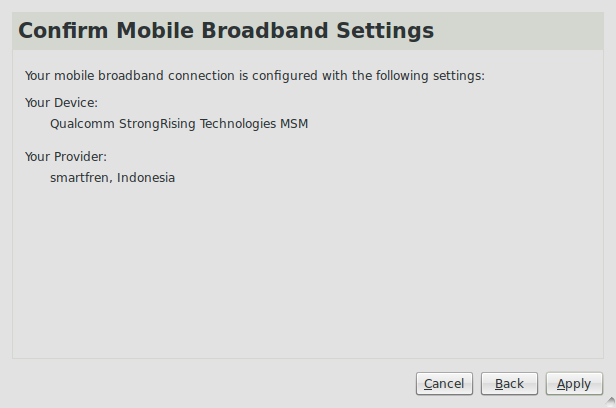
Post a Comment